Как отсортировать список контактов на Samsung Galaxy
Дата последнего обновления : 16-08-2023
Чтобы быстрее находить нужные контакты в телефонной книге, вы можете настроить сортировку по имени или фамилии, создать группы абонентов или добавить часто используемые номера в список «Избранное».
О том, как настроить список контактов, читайте в статье ниже.
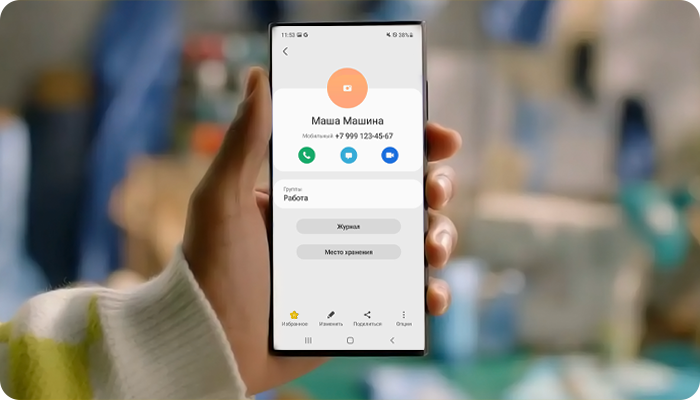
Как настроить сортировку по имени или фамилии
Как добавить контакты в «Избранное»
- На Android 9 и 10 для добавления контакта в «Избранное» нужно зайти в карточку каждого контакта и нажать на звездочку около имени.
- По умолчанию контакты в «Избранном» сортируются по алфавиту.
- Чтобы исключить контакт из «Избранного», зайдите в его карточку и зажмите на звездочку.
Как создать группу контактов
По теме:
- Как установить, удалить и поменять фото контакта на Samsung Galaxy
- Как установить определенную мелодию для контакта на Samsung Galaxy
- Как включить озвучивание имени абонента на Samsung Galaxy
- Как узнать, где сохранен контакт на Samsung Galaxy
- Как сохранить контакты в аккаунте Google на Samsung Galaxy
- Что делать, если контакты на Samsung Galaxy не синхронизируются с аккаунтом Google
- Как сохранить контакты на SIM-карту или скопировать с SIM-карты на Samsung Galaxy
- Как сохранить контакты на карту памяти на Samsung Galaxy
Благодарим за отзыв!
Ответьте на все вопросы.





































